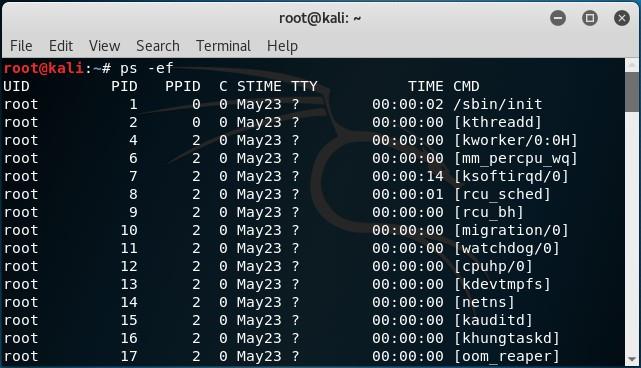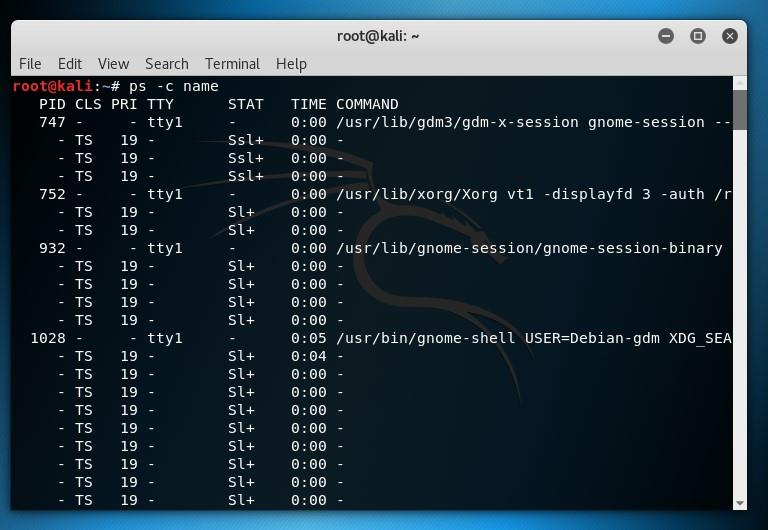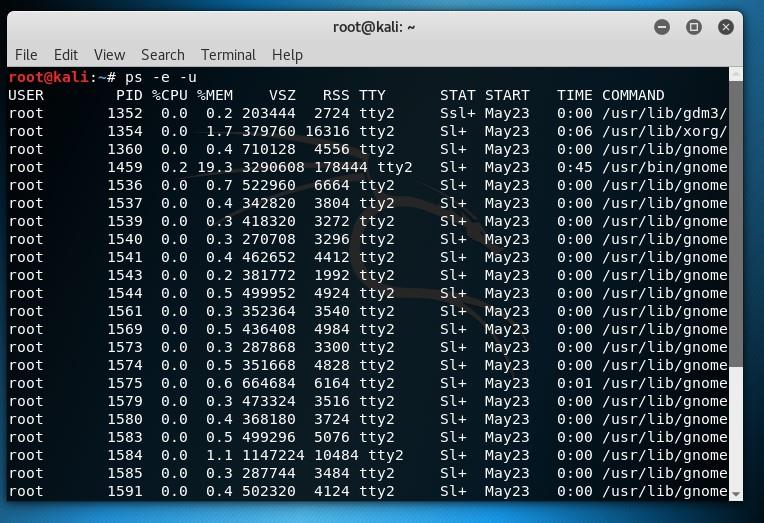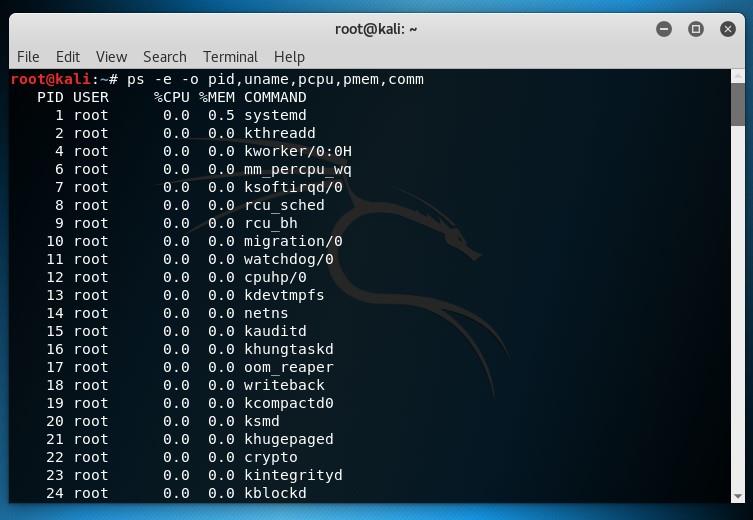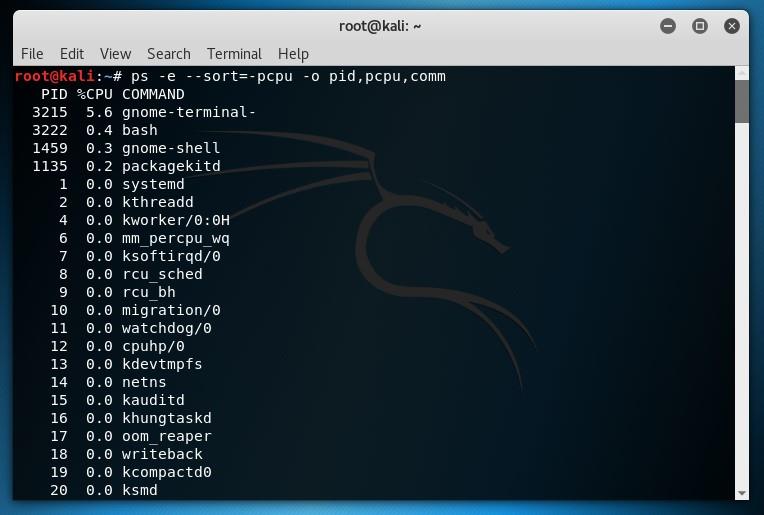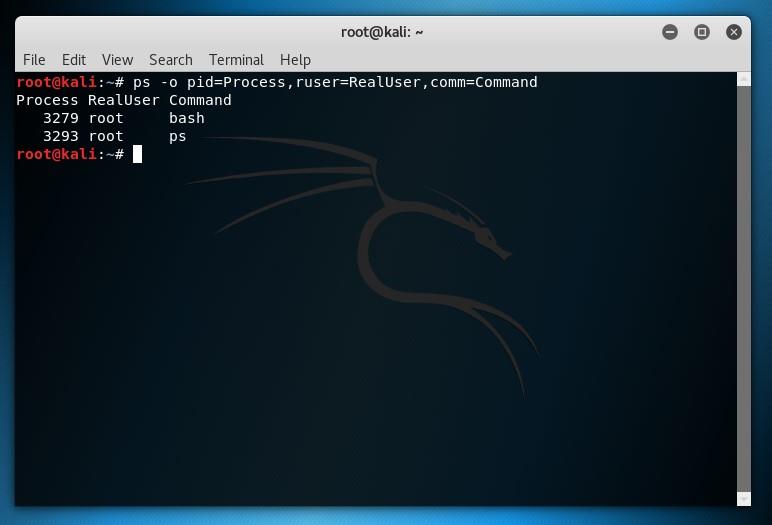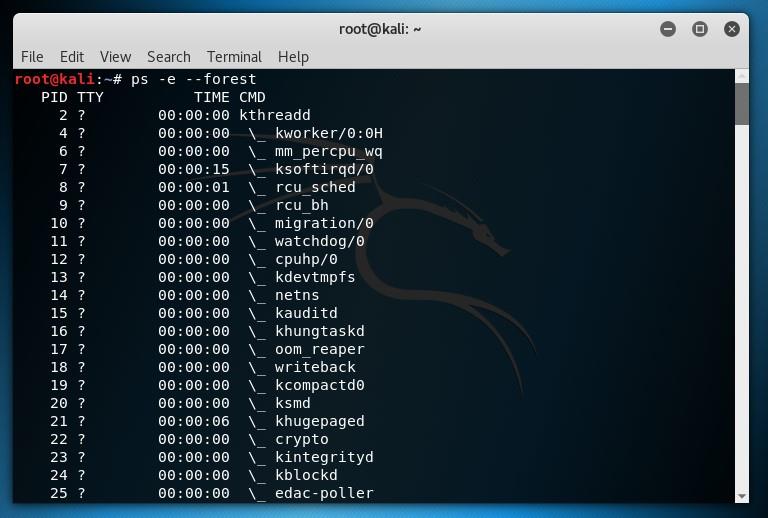I Linux-operativsystemet er ps-programmet det mest almindelige værktøj, der bruges af en systemadministrator. Det giver et glimt i realtid på listen over kørende processer.
Syntaksen af ps kan være lidt anderledes. Vi har listet nogle af de bedste måder, du kan ps-kommandere på sammen med en enkelt tankestreg, da det er den mest brugte syntaks.
Lad os komme igang!
1. Vis alle processer
Brugt kommando: ps -ef
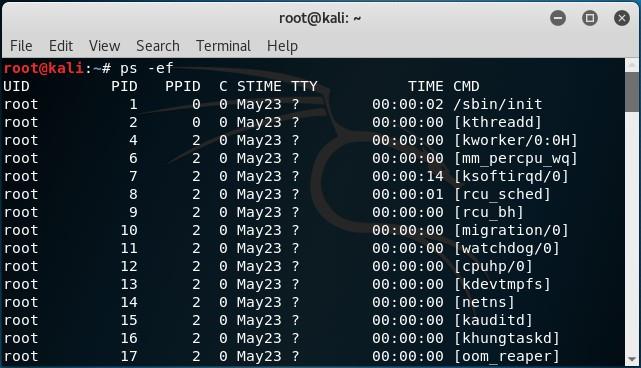
Dette vil vise aktuelt kørende processer sammen med data relateret til hver proces. Dataene består også af kolonner, der viser PID, terminaltype, kommandonavn og køretid.
2. Filtrer processer efter procesnavn
Kommando brugt – ps -C navn
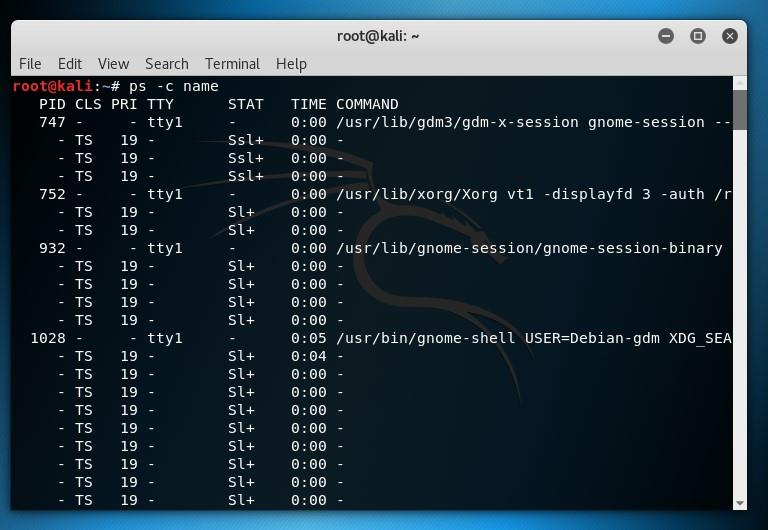
Du vil vise processer efter procesnavnet. Hele procesnavnet vil være med små bogstaver. Den vil søge via alle processer uden -eprefix.
3. Sorter processer efter bruger
Brugt kommando: ps -e -u
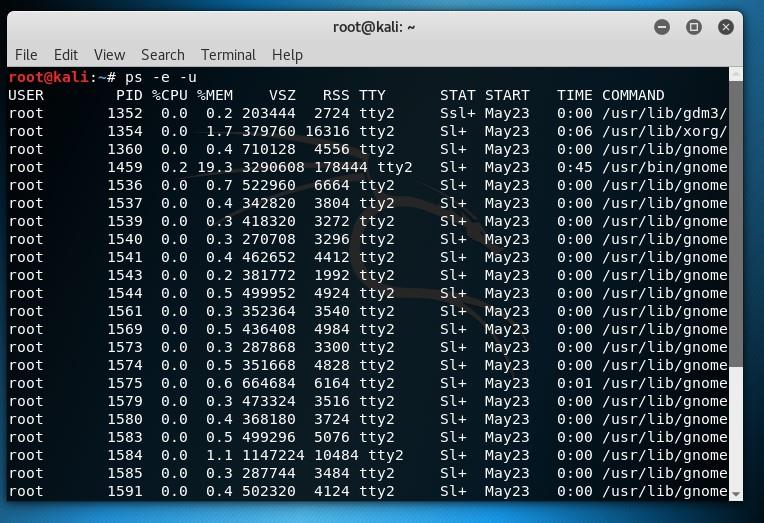
Du kan filtrere ps-resultater for at få processer under et bestemt brugernavn. Du kan også bruge det uden præfiks.
4. Sorter processer efter proces-id
Brugt kommando: ps -ef -p 1234,5678,9012
Hvis du ved, hvad der er proces-id for en bestemt kørende proces, kan du filtrere det ved at bruge proces-id.
5. Viser specifikke kolonner
ps -e -o pid,uname,pcpu,pmem,comm
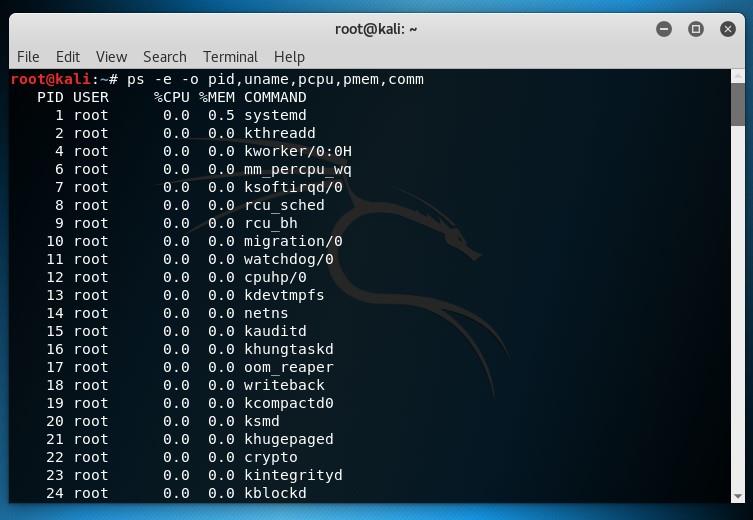
Med -o flag får du særlige outputvisningsmuligheder for resultater af ps-kommando.
Læs også:-
11 Linux-apps, du skal installere på din... - Leder du efter fantastiske Linux-apps til din computer? Vi har fundet det bedste i partiet. Se vores liste...
6. Grib inden for resultater
Kommandonavn: ps -ef | grep arbejder
Hvis du vil have en smidig søgning i resultaterne fra ps, kan du overføre resultaterne til grep. Med denne kommando (grep) kan du søge efter mønstermatchning via sædvanlige udtryk.
7. Filtrer processer gennem brug
Brugt kommando: ps -e –sort=-pcpu -o pid,pcpu,comm
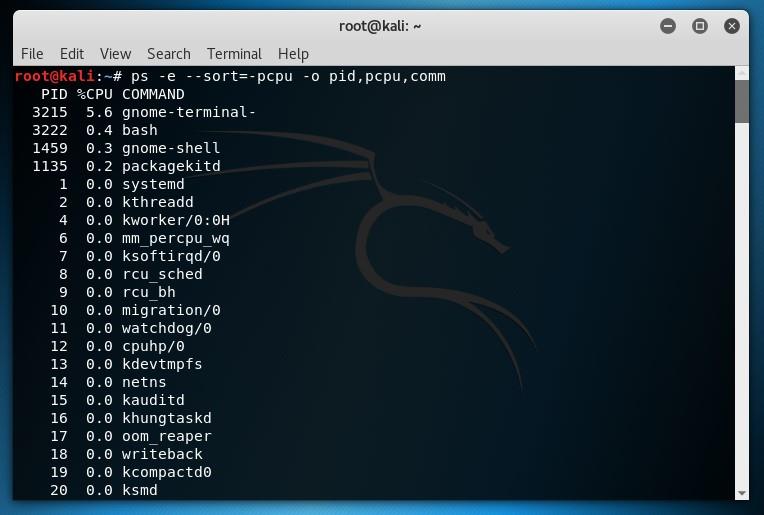
Det filtrerer kommando ved hjælp af listede kolonner. Den - præfiks klassificerer funktionen i faldende orden og + præfiks filtrerer funktionen i stigende orden. Kommandoen har også -o kommando, som viser specifikke kolonner, men den er ikke afgørende for sortering
8. Bland og match omdøbte og standardnavnekolonner
Brugt kommando: ps -e -o pid, pcpu=CPU -o pmem=RAM,comm
Hvis du ønsker at skjule overskrifterne i specifikke kolonner, kan du lade et tomt felt lige efter = tegn. Hvis du også vil blande og matche omdøbte og standardnavnekolonner, skal du bruge -o flag for hver omdøbt kolonne.
9. Navngiv kolonneoverskrifter igen
Brugt kommando: ps -o pid=Process,ruser=RealUser,comm=Kommando
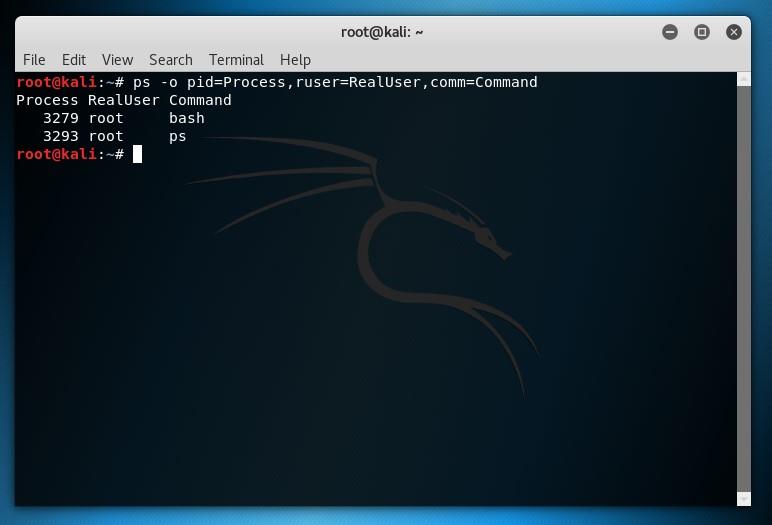
Du kan omdøbe kolonnerne, mens du bruger kommandoen -o, som skaber et brugerspecificeret output-udseende. Alt du skal gøre er at vedhæfte = tegn og det ønskede navn og -o flag for hver omdøbt header.
10. Vis alle rodprocesser
Brugt kommando: ps -f -U root -u root
Den kører en søgning efter alle kørende processer med originale og effektive rodidentifikationer. Med -f flag kan du få format i fuld længde. For at få tilpasset output, kan du tilføje -o flag til det.
11. Vis procestråde
Brugt kommando: ps -p 4041 -L
Brug -L flag til at skifte til trådvisning for at få enhver funktionalitet af ps. Dette bruges til at spore trådene i en bestemt proces.
Skal læses:-
Top 6 alternativer til Ubuntu Linux Leder du efter et bedre Ubuntu-alternativ? Denne artikel fortæller om 6 bedste linux distros, der kan bruges i stedet for Ubuntu....
12. Udvis resultater i form af hierarkisk træ
Brugt kommando: ps -e –skov
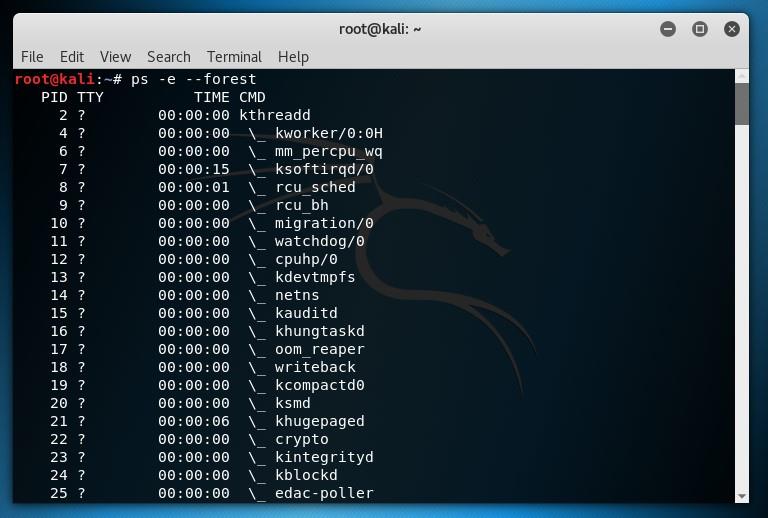
Med ASCII-kunst skaber den en trælignende struktur til at vise processer. Den viser gaffel- og børneprocesser som efterfølgere af de relevante processer, klassificeret for at matche. Hvis du vil skjule "grene" af træet, skal du erstatte -skov med -H
Så dette er nogle af de kombinationskommandoer, der kan bruges med ps-kommando for at få information om de processer, der kører, og som også kan vise information i nyttige formater.